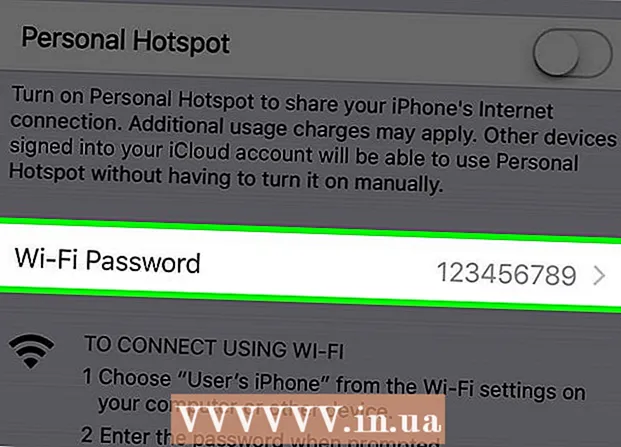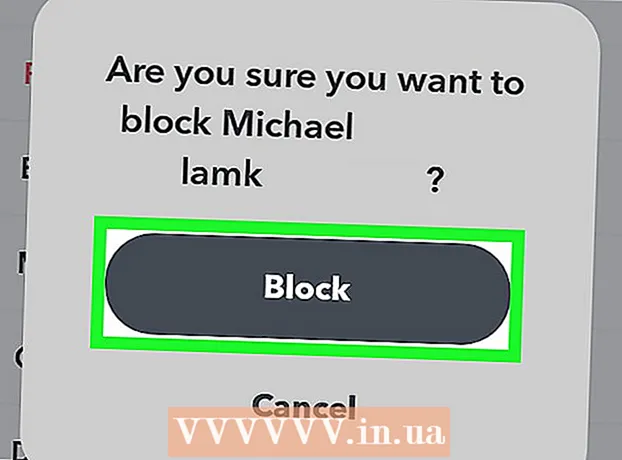Autor:
Lewis Jackson
Fecha De Creación:
9 Mayo 2021
Fecha De Actualización:
1 Mes De Julio 2024

Contenido
Este wikiHow te enseñará cómo usar un enrutador separado (enrutador) con el servicio Verizon FIOS (Verizon FIOS). Cuando usamos un enrutador privado, podemos evitar la molestia de alquilar un enrutador y obtener más control sobre la red. Si usa el servicio de Internet FIOS sin un televisor, puede cambiar fácilmente a otro enrutador. Sin embargo, si el servicio FIOS incluye televisión, tendrá que pagar más por el adaptador MoCA (los precios oscilan entre $ 20 y $ 80) para mantener el servicio de televisión por Internet como listados de programas, según requisitos y grabadora de video digital (DVR).
Pasos
Parte 1 de 2: preparar la red
Determine cómo está conectado el enrutador al terminal de red óptica activo (Terminal de red óptica, abreviado ONT). Si su enrutador Verizon se conecta al puerto WAN / Internet con un cable Ethernet y la luz del puerto se enciende, ya está. Esta es una configuración típica. Si el enrutador se conecta a la ONT usando un cable coaxial (cable de TV) en lugar de Ethernet (que se ve a menudo en la configuración anterior), entonces debemos seguir algunos pasos más.

Cambie a un cable Ethernet si está utilizando una conexión coaxial. Si ya está conectado a través de Ethernet, continúe con el siguiente paso. De lo contrario, los siguientes pasos le ayudarán a cambiar a un cable Ethernet:- Encuentre terminales de red de fibra óptica activas en interiores. ONT viene en una caja gris plateada o blanca con el logo de Verizon, generalmente instalado fuera del alcance de las personas. El dispositivo puede montarse fuera de la casa, en algún lugar cerca de una cabina telefónica.
- Encuentra el puerto Ethernet. Este puerto generalmente se encuentra cerca de algunos LED verdes en la parte inferior del dispositivo. Es posible que deba desatornillar o quitar la cubierta para acceder al puerto Ethernet.
- Conecte el cable Ethernet del puerto WAN / Internet del enrutador Verizon FIOS al puerto Ethernet del dispositivo ONT. Mantenga temporalmente el cable coaxial ya que el puerto Ethernet no funciona.
- Llame al soporte de Verizon FIOS (800-837-4966) para habilitar el puerto Ethernet en el dispositivo ONT. Continúe usando la conexión coaxial mientras espera que el soporte realice la conversión.

Compra un adaptador MoCA si tienes un servicio de TV FIOS. Si el televisor usa el servicio Verizon FIOS, cambiar a un nuevo enrutador hará que ciertas funciones de Internet TV dejen de funcionar (como listas de programas, bajo demanda y receptor digital). El adaptador MoCA hará que el servicio de TV funcione casi exactamente como antes. Algunos productores famosos son Actiontec y TRENDnet.- Es posible que la capacidad de programar el cabezal DVR remoto no esté disponible si usa un enrutador separado. Las funciones de DVR doméstico todavía están disponibles.
Parte 2 de 2: Conexión del nuevo enrutador

Desconecta el cable coaxial del enrutador de Verizon. Si llamaste a Verizon para pedir cambiarte a Ethernet, asegúrate de tener acceso a Internet después de que el servicio de cable coaxial esté desactivado.
Abra un navegador web y vaya a http://192.168.1.1. Esta es la dirección de puerta de enlace predeterminada en los enrutadores de Verizon.
Inicie sesión con la contraseña de su enrutador. El nombre de usuario es administración y la contraseña estará en el parche del enrutador.Si cambió la contraseña del enrutador, use la contraseña que eligió.
Hacer clic Mi red (Mi red) en la página de administración. Esta opción está cerca de la esquina superior izquierda.
Hacer clic Conexiones de red (Conexiones de red). Esta opción está en el menú de la izquierda.
Hacer clic Conexión de banda ancha (Conexión de banda ancha).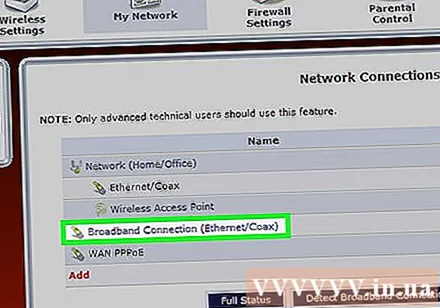
Hacer clic Configuraciones (Ajuste).
Desplácese hacia abajo y haga clic Lanzamiento (Liberar) debajo de "DHCP Lease". El enrutador se desconectará de Internet.
Hacer clic Aplicar (Aplicar) y desconecte inmediatamente el enrutador. Debes desconectar tanto el cable de alimentación como el cable Ethernet del puerto detrás del enrutador de Verizon unos segundos después de hacer clic en él. Aplicar para mejores resultados.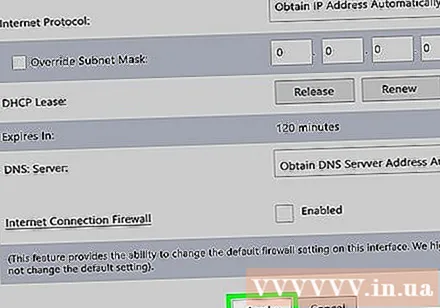
Enchufe el cable Ethernet en el puerto WAN / Internet del nuevo enrutador. Este es el mismo cable Ethernet que acaba de desconectar de su enrutador Verizon.
Encienda el nuevo enrutador. Después de unos minutos, el enrutador obtendrá la dirección IP de Verizon FIOS del dispositivo ONT y se conectará a Internet.
Conecte la computadora a Internet a través del nuevo enrutador. Este proceso variará según el enrutador. Si el enrutador admite Wi-Fi, puede conectarse de esa manera. Si desea conectarse a través de Ethernet, conecte el cable Ethernet del puerto de red de su computadora a uno de los puertos LAN de su enrutador.
- El nombre del punto de acceso inalámbrico para el enrutador suele estar relacionado con el fabricante o el modelo del producto. Vea más en el manual de instrucciones sobre cómo iniciar sesión.
- Si su nuevo enrutador está configurado específicamente para otra red, es posible que deba restablecer completamente su dispositivo. Se pueden encontrar instrucciones específicas en el manual de su enrutador, pero en general el proceso es bastante simple. Simplemente presione el extremo del clip de papel directamente en el pequeño orificio con la etiqueta "Reset" ubicado en la parte posterior del enrutador.
Conecte el adaptador MoCA para restaurar completamente el acceso a la TV. Siga estos pasos para que el receptor decodifique nuevamente la señal en línea del televisor:
- Conecte el cable coaxial que solía enchufar al enrutador Verizon antes al puerto del adaptador MoCA.
- Enchufe el cable Ethernet en el puerto del adaptador MoCA.
- Conecte el otro extremo del cable Ethernet en uno de los puertos LAN disponibles en su enrutador.
- Desconecte el receptor del decodificador de TV durante unos segundos y luego vuelva a conectarlo.
Advertencia
- Verizon no admite oficialmente el uso de enrutadores de terceros. Si algo sale mal con la red, es posible que le pidan que restaure la configuración anterior para solucionar el problema.